Schrijver:
Morris Wright
Datum Van Creatie:
21 April 2021
Updatedatum:
1 Juli- 2024
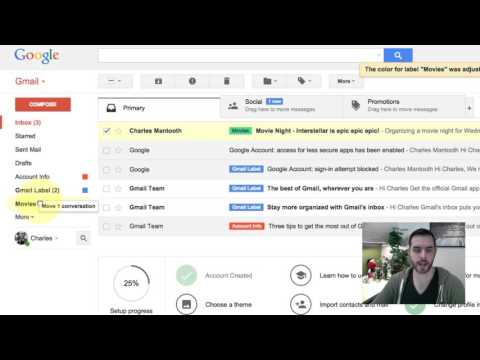
Inhoud
In dit artikel wordt uitgelegd hoe u mappen maakt in Gmail. Houd er rekening mee dat de map in Gmail een "snelkoppeling" wordt genoemd. U kunt een nieuwe snelkoppeling maken op uw computer en iPhones / iPads, maar niet op uw Android-apparaat. Nadat u een snelkoppeling heeft gemaakt, kunt u deze gebruiken om e-mails te sorteren in elke versie van Gmail, inclusief de Android-app.
Stappen
Methode 1 van 2: Op de computer
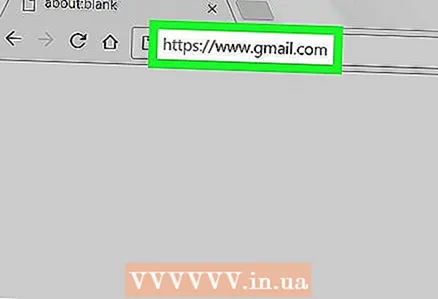 1 Gmail openen. Ga naar https://www.gmail.com in de webbrowser van uw computer. Je Gmail-inbox wordt geopend als je al bent ingelogd.
1 Gmail openen. Ga naar https://www.gmail.com in de webbrowser van uw computer. Je Gmail-inbox wordt geopend als je al bent ingelogd. - Als u nog niet bent aangemeld bij uw Gmail-account, voert u uw e-mailadres in, klikt u op Volgende, voert u uw wachtwoord in en klikt u op Volgende.
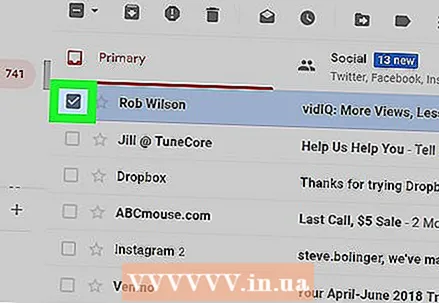 2 Selecteer een brief. Vink hiervoor het vakje links van de gewenste letter aan.
2 Selecteer een brief. Vink hiervoor het vakje links van de gewenste letter aan. - U kunt geen snelkoppeling maken tenzij u een letter selecteert. Deze letter kan dan van het etiket worden verwijderd.
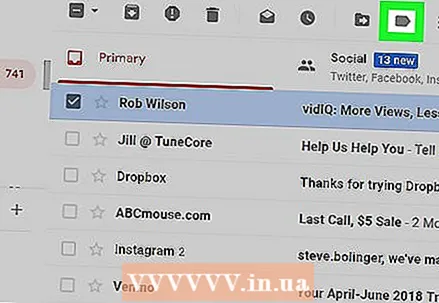 3 Klik op het pictogram "Snelkoppeling"
3 Klik op het pictogram "Snelkoppeling"  . Het staat bovenaan je Postvak IN (onder de zoekbalk). Er wordt een menu geopend.
. Het staat bovenaan je Postvak IN (onder de zoekbalk). Er wordt een menu geopend. - Als je een oudere versie van Gmail gebruikt, wordt dit pictogram 45° gedraaid.
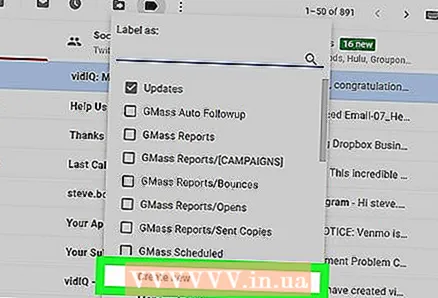 4 Klik op Creëren. Het staat bijna onderaan het menu. Er verschijnt een pop-upvenster.
4 Klik op Creëren. Het staat bijna onderaan het menu. Er verschijnt een pop-upvenster. 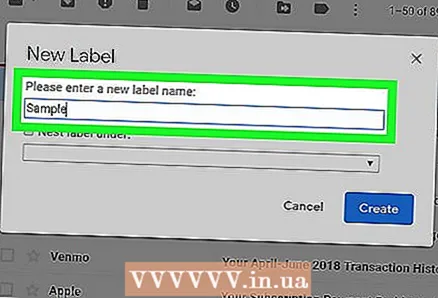 5 Voer een naam in voor de snelkoppeling. Doe dit in de regel "Voer de naam van de snelkoppeling in".
5 Voer een naam in voor de snelkoppeling. Doe dit in de regel "Voer de naam van de snelkoppeling in". 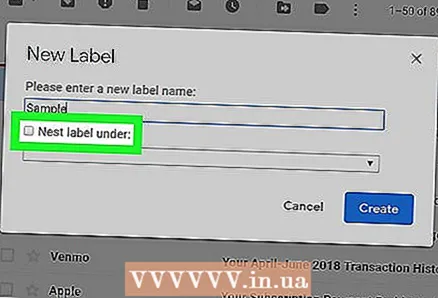 6 Plaats een snelkoppeling in een andere snelkoppeling. Als u wilt dat de nieuwe snelkoppeling zich in een bestaande snelkoppeling bevindt, vinkt u het vakje aan naast "Snelkoppeling plaatsen onder", opent u het menu "Selecteer ouder" en klikt u vervolgens op de snelkoppeling waarin de nieuwe wordt opgeslagen.
6 Plaats een snelkoppeling in een andere snelkoppeling. Als u wilt dat de nieuwe snelkoppeling zich in een bestaande snelkoppeling bevindt, vinkt u het vakje aan naast "Snelkoppeling plaatsen onder", opent u het menu "Selecteer ouder" en klikt u vervolgens op de snelkoppeling waarin de nieuwe wordt opgeslagen. - Het is analoog aan een submap in een map.
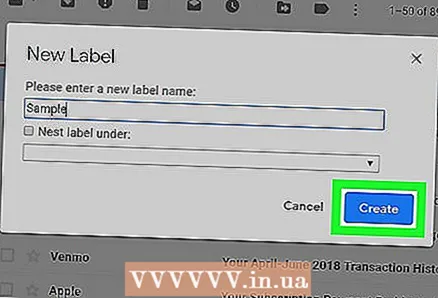 7 Klik op Creëren. Deze knop bevindt zich onderaan het pop-upvenster. Er wordt een nieuwe snelkoppeling gemaakt.
7 Klik op Creëren. Deze knop bevindt zich onderaan het pop-upvenster. Er wordt een nieuwe snelkoppeling gemaakt. 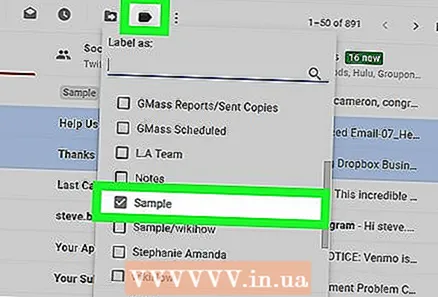 8 Voeg e-mails toe aan een nieuw label. Voor deze:
8 Voeg e-mails toe aan een nieuw label. Voor deze: - vink het vakje links van elke gewenste letter aan;
- klik op het pictogram "Snelkoppeling"
 ;
; - selecteer een nieuwe snelkoppeling in het menu.
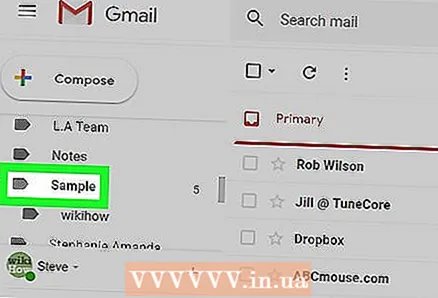 9 Bekijk de letters op het etiket. De inhoud van een snelkoppeling bekijken:
9 Bekijk de letters op het etiket. De inhoud van een snelkoppeling bekijken: - plaats de muisaanwijzer op de lijst met mappen (bijvoorbeeld boven de map Inbox) aan de linkerkant van de pagina;
- scroll naar beneden om de snelkoppeling te vinden;
- als je een oudere versie van Gmail gebruikt, klik je op Meer onder aan de mappenlijst.
- klik op een label om zijn e-mails te bekijken.
Methode 2 van 2: Op een mobiel apparaat
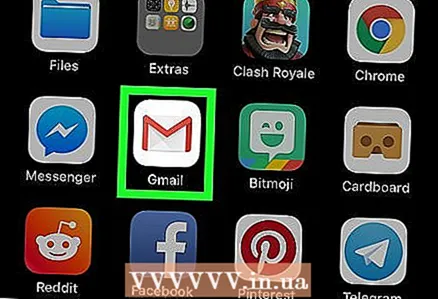 1 Start de Gmail-app. Klik op het witte icoon met een rode letter "M", die zich op een van de desktops bevindt. Je Gmail-inbox wordt geopend als je al bent ingelogd.
1 Start de Gmail-app. Klik op het witte icoon met een rode letter "M", die zich op een van de desktops bevindt. Je Gmail-inbox wordt geopend als je al bent ingelogd. - Als u nog niet bent aangemeld bij uw Gmail-account, selecteert u een account of voert u uw e-mailadres en wachtwoord in.
- Onthoud dat er geen nieuwe snelkoppeling kan worden gemaakt op een Android-apparaat, hoewel u wel e-mails aan bestaande snelkoppelingen kunt toevoegen en de inhoud van de snelkoppelingen erop kunt bekijken.
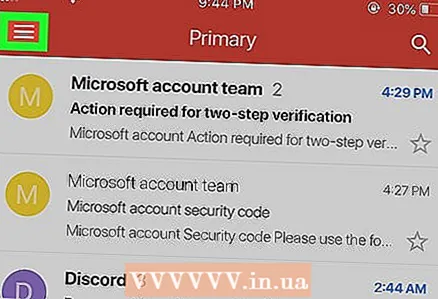 2 Klik op ☰. Het staat in de linkerbovenhoek van uw scherm. Er wordt een menu geopend.
2 Klik op ☰. Het staat in de linkerbovenhoek van uw scherm. Er wordt een menu geopend. 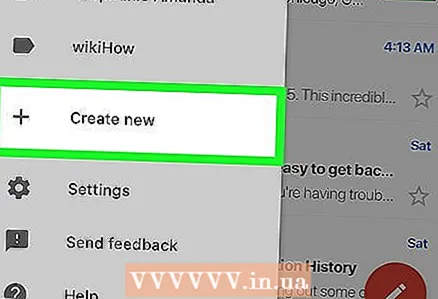 3 Scroll naar beneden en tik op Creëren. Het staat bijna onderaan het menu.
3 Scroll naar beneden en tik op Creëren. Het staat bijna onderaan het menu. 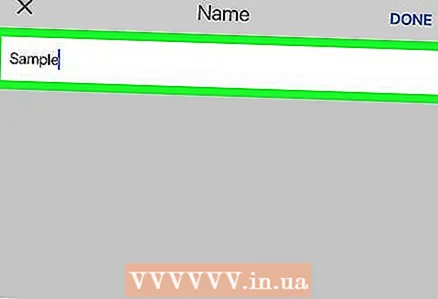 4 Voer een naam in voor de snelkoppeling. Doe het in het tekstvak.
4 Voer een naam in voor de snelkoppeling. Doe het in het tekstvak. - In tegenstelling tot de desktopversie van Gmail op een mobiel apparaat, kan een nieuwe snelkoppeling niet in een bestaande snelkoppeling worden geplaatst.
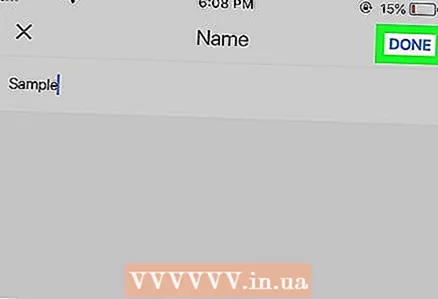 5 Klik op Klaar. Het staat in de rechterbovenhoek van het menu. Er wordt een nieuwe snelkoppeling gemaakt.
5 Klik op Klaar. Het staat in de rechterbovenhoek van het menu. Er wordt een nieuwe snelkoppeling gemaakt. 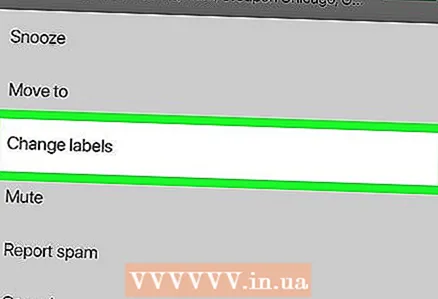 6 Voeg e-mails toe aan een nieuw label. Voor deze:
6 Voeg e-mails toe aan een nieuw label. Voor deze: - houd een letter ingedrukt om deze te selecteren en tik vervolgens op andere gewenste letters;
- tik op "⋯" (iPhone) of "⋮" (Android);
- klik op "Snelkoppelingen wijzigen";
- tik op de gewenste snelkoppeling;
- Klik
 in de rechterbovenhoek van het scherm.
in de rechterbovenhoek van het scherm.
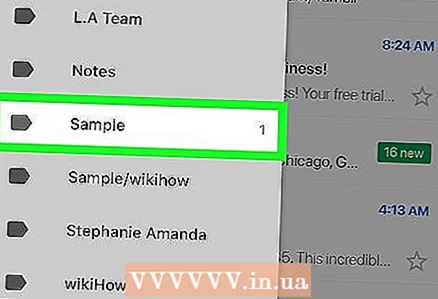 7 Bekijk de lijst met snelkoppelingen. Klik op "☰" in de linkerbovenhoek van het scherm en scrol vervolgens omlaag naar het gedeelte "Snelkoppelingen".
7 Bekijk de lijst met snelkoppelingen. Klik op "☰" in de linkerbovenhoek van het scherm en scrol vervolgens omlaag naar het gedeelte "Snelkoppelingen". - Tik op een snelkoppeling om de inhoud ervan te bekijken.
Tips
- Het proces voor het maken van snelkoppelingen verschilt van het proces voor het maken van een map in uw Postvak IN.
- E-mails die aan het label zijn toegevoegd, verschijnen standaard in je inbox (evenals het label). Archiveer desgewenst de brieven om ze uit uw mailbox te verwijderen. In dit geval worden dergelijke letters alleen in het label weergegeven.
Waarschuwingen
- Hoe meer snelkoppelingen, hoe langzamer Gmail werkt.



